Word 中地域代码列表官方Word格式.docx
《Word 中地域代码列表官方Word格式.docx》由会员分享,可在线阅读,更多相关《Word 中地域代码列表官方Word格式.docx(136页珍藏版)》请在冰点文库上搜索。
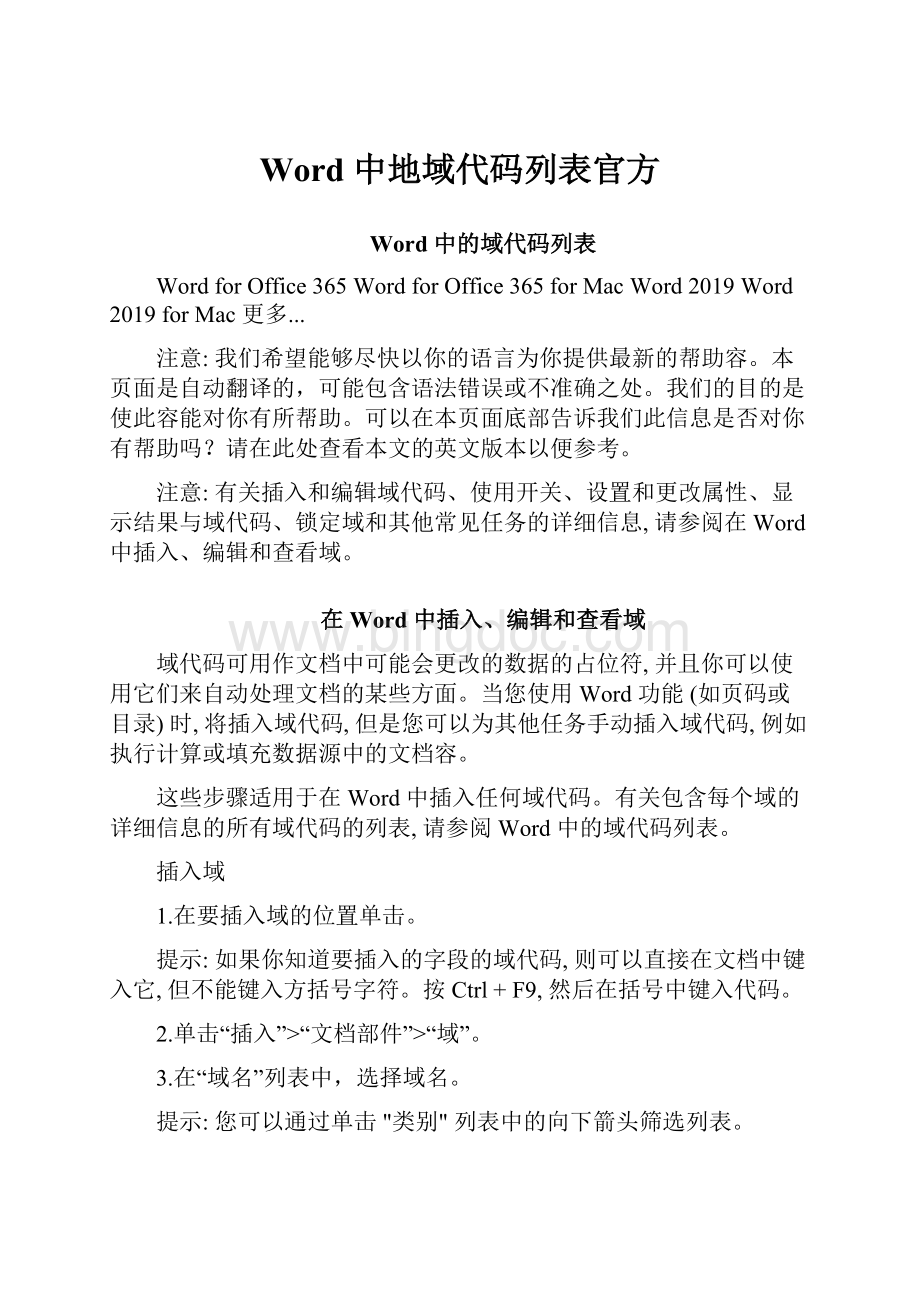
关于域代码语法
按Alt+F9在查看域代码和查看文档中的域结果之间切换。
查看域代码时,语法如下所示:
{
域名称
属性
可选开关
}
∙域名称
该名称显示在“域”对话框的域名称列表中。
∙说明
这些是在特定字段中使用的任何说明或变量。
并非所有字段都有说明。
在"
域"
对话框中,这些列列为"
∙特定于字段的开关
这些是可以为特定字段关闭和打开的设置。
并非所有字段都有开关。
字段选项"
∙常规开关
这些设置用于管理域结果的格式,例如文本和日期/时间格式的大小写。
格式选项"
有关详细信息,请参阅设置域结果的格式。
有关特定字段的语法的信息,请参阅Word中的域代码列表。
安全说明:
由于阅读文档的任何用户都可以看到域代码,请确保放在域代码中的信息不是您想要保持私密的信息。
显示域代码
默认情况下,Word将域结果与文档容无缝地显示出来,以便阅读文档的人不会觉察到容的一部分是在域中。
但是,还可以将域与带有底纹的背景一起显示,使域在文档中更明显。
1.单击"
文件"
>
选项。
(在Word2007中,单击"
MicrosoftOffice按钮
"
然后单击"
Word选项"
)
2.单击“高级”。
3.在“显示文档容”下面的“域底纹”列表中,请执行下列操作之一:
o要使域与文档容的其他部分明显不同,请选择“始终”。
o要使域与文档容无缝混和,请选择“从不”。
o要使Word用户意识到他们是在域中单击,请选择“选取时显示”。
当域底纹选项设置为“选取时显示”时,你在域中单击时域会显示灰色背景。
但是,灰色底纹不表示已选择域。
当通过双击或拖动鼠标选择域时,表示选择的突出显示会添加到灰色底纹。
控制域的更新方式
默认情况下,当打开文档时,Word会自动更新域。
这样,信息将保持处于最新状态。
但是,有些情况下,你可能不希望出现这种情况。
例如,你可能希望页眉中的日期反映某个特定的日期,而不希望每次打开文档时该日期自动更新为当前日期。
也可以通过以下方式更新域:
右键单击域,然后单击“更新域”,或者,在域中单击,然后按F9。
若要手动更新文档正文中的所有字段,请按Ctrl+a,然后按F9。
页眉、页脚或文本框中的字段必须单独更新。
页眉"
、"
页脚"
或"
文本框"
中单击,按Ctrl+A,然后按F9。
可以锁定域以防止自动或无意中更新域。
锁定特定域或取消特定域的锁定
执行下列操作之一:
∙若要锁定域,以便不更新域结果,请单击域,再按Ctrl+F11。
∙若要取消域的锁定,以便可以更新域结果,请单击域,再按Ctrl+Shift+F11。
锁定"
书签"
INCLUDETEXT"
引用"
字段的结果
锁定结果(\!
)域"
开关可防止更新书签、INCLUDETEXT或REF域的结果中包含的字段,除非原始位置中的域结果已发生更改。
如果没有此开关,则只要更新了书签、INCLUDETEXT或REF域,Word就会更新域结果中包含的域。
例如,"
INCLUDETEXTC:
\\Sales\Qtr4"
域中的"
文档\"
}插入包含日期域和嵌入域的文档"
4季度销售额"
如果你更新INCLUDETEXT域,则\!
切换"
可防止Word更新包含的文本中的日期和嵌入域,除非它们在原始文档中首次更新("
4季度销售.doc"
)。
该开关可确保由INCLUDETEXT域插入的文本与原始文档中的文本相匹配。
若要更新这两个位置中的日期和嵌入域,请更新原始文档中的域(4季度销售版.doc),然后更新INCLUDETEXT域。
设置域结果的格式
您可以将文本格式应用于域结果,方式与文档中的任何文本格式相同(例如,加粗、加下划线等):
选择域代码或域结果,并应用格式。
如果更新域,则应用于域结果的任何文本格式都可能会丢失。
若要保留格式,请将\*MERGEFORMAT开关包含在域代码中。
使用"
对话框插入域时,默认情况下将包含\*MERGEFORMAT开关。
除了文本格式,你还可以在字段级别控制域结果的格式,其中包含用于确定如何显示字段中的数据的常规开关。
根据域代码,有三种类型的常规开关:
∙格式开关
∙数字格式开关
∙日期-时间格式开关
格式域开关(\*)定义如何显示域结果。
格式指令确定以下容:
∙大写和小写字母的使用
∙数字格式-例如,9
显示为
ix(罗马数字)还是
ninth(序数文本)
∙字符格式
更新域时,格式开关还会保留域结果的格式。
大写格式
以下是一个开关列表以及它们所大写的项目:
∙\*cap
此开关将每个单词的首字母大写。
例如,
FILLIN"
键入你的:
\*cap
}显示LuisAlverca,即使名称是用小写字母键入的也是如此。
要在“域选项”对话框中选择此选项,请单击“词首字母大写”。
∙\*FirstCap
此开关使第一个单词的首字母大写。
例如,{
COMMENTS\*FirstCap
}
显示
Weeklyreportonsales。
要在“域选项”对话框中选择此选项,请单击“第一个字母大写”。
∙\*Upper
此开关使所有字母都大写。
QUOTE"
word"
\*Upper
WORD。
要在“域选项”对话框中选择此选项,请单击“大写”。
∙\*Lower
此开关不大写结果;
所有字母都小写。
FILENAME\*Lower
weeklysalesreport.doc。
如果包含该开关的整个域的格式已设置为小型大写字母,则此开关将不起作用。
要在“域选项”对话框中选择此选项,请单击“小写”。
数字格式
以下是一个数字开关列表及其结果:
∙\*alphabetic
此开关将结果显示为字母字符。
结果与域代码中的单词“alphabetic”具有相同的大小写。
SEQappendix\*ALPHABETIC
B(而不是2),{
SEQappendix\*alphabetic
b。
要在“域选项”对话框中选择此选项,请单击“a,b,c,”。
∙\*Arabic
此开关将结果显示为阿拉伯基数。
PAGE\*Arabic
31。
o如果“页码格式”对话框中的“编号格式”设置不是阿拉伯数字,则此开关会覆盖“编号格式”设置。
o另外还有一种仅针对页码的ArabicDash格式,该格式将结果显示为前后带连字符的阿拉伯基数。
PAGE\*ArabicDash
-31-。
要在“域选项”对话框中选择此选项,请单击“1,2,,3,...”。
∙\*CardText
此开关将结果显示为基数文本。
结果的格式为小写字母,除非添加格式开关来指定不同的大写。
=SUM(A1:
B2)\*CardText
sevenhundredninety,{
B2)\*CardText\*Caps
SevenHundredNinety。
要在“域选项”对话框中选择此选项,请单击“One,Two,Three”。
∙\*DollarText
Word在小数位处插入
and
并将前两个小数(舍入)显示为阿拉伯分子(分母为100)。
=9.20+5.35\*DollarText\*Upper
FOURTEENAND55/100。
要在“域选项”对话框中选择此选项,请单击“美元文字”。
∙\*Hex
此开关将结果显示为十六进制数字。
458"
\*Hex
1CA。
要在“域选项”对话框中选择此选项,请单击“hex...”。
∙\*OrdText
此开关将结果显示为序数文本。
DATE\"
d"
\*OrdText
twenty-first,{
\*OrdText\*FirstCap
Twenty-first。
要在“域选项”对话框中选择此选项,请单击“First,Second,Third,...”。
∙\*Ordinal
此开关将结果显示为序数阿拉伯数字。
\*Ordinal
30th。
要在“域选项”对话框中选择此选项,请单击“1st,2nd,3rd”。
∙\*roman
此开关以罗马数字的形式显示结果。
结果与域代码中的单词"
roman"
具有相同的大小写。
seq章节\*roman}显示xi,而{
seq章节\*roman}显示XI。
要在“域选项”对话框中选择此选项,请单击“I,II,III,”。
(可以根据样例实践来验证)
字符格式
以下是字符格式开关及其结果:
∙\*Charformat
此开关将域名的首字母应用到整个结果。
下面示例的结果具有粗体格式,因为REF中的R是粗体。
{REFchapter2_title\*Charformat
以粗体文本显示
WhalesofthePacific。
若要添加此开关,请在域代码或“域”对话框的“域代码”框中键入开关。
∙\*MERGEFORMAT
此开关将以前结果的格式应用到新结果。
例如,如果选择域
AUTHOR\*MERGEFORMAT
显示的并应用粗体格式,则更新该域以显示新的作者时,Word将保留粗体格式。
(指更新该域前域结果具有的格式更新后保留)
使用“域”对话框插入域时,默认包括\*MERGEFORMAT开关。
通过清除“域”对话框中的“更新时保留原格式”复选框,可以关闭此选项。
数字格式开关(\#)指定数字结果的显示。
例如,如果域的结果不是数字,{
=SUM(ABOVE)\#$#,##0.00
中的开关\#$#,##0.00将显示形如“$4,455.70.”的结果,此开关不起作用。
对于不包含空格的简单数字格式,可以不必加引号,例如,{
MarchSales\#$#,##0.00
}。
对于较复杂的数字格式以及包含文本或空格的数字格式,请为数字格式加上引号,如下面的示例所示。
如果使用“域”对话框或“布局”选项卡(“表格工具”上下文选项卡)的“数据”组中的“公式”命令插入域,Word会将引号添加到数字格式开关。
组合下列格式项目可以创建数字格式开关:
∙0(零)
此格式项目指定结果中要显示的必不可少的数字位。
如果结果在该位上不包含数字,则Word显示0(零)。
例如,{
=4+5\#00.00
09.00。
∙#
如果结果在该位上不包含数字,则Word显示空格。
=9+6\#$###
$15。
∙x
此格式项目丢弃“x”占位符左边的数字。
如果占位符在小数点右边,则Word将结果四舍五入到该位。
例如:
=111053+111439\#x##
492。
=1/8\#0.00x
0.125。
=3/4\#.x
.8。
∙.(小数点)
此格式项目确定小数点位置。
=SUM(ABOVE)\#$###.00
$495.47。
使用“控制面板”中指定为区域设置一部分的小数点。
∙,(数字分组符号)
此格式项目将数字分成一连串的三个数字。
=NetProfit\#$#,###,###
$2,456,800。
使用“控制面板”中指定为区域设置一部分的数字分组符号。
∙-(负号)
此格式项目为负数结果添加负号,或者,如果结果是正数或0(零),则添加空格。
=10-90\#-##
-80。
∙+(正号)
此格式项目为正数结果添加正号,为负数结果添加负号,或者,如果结果是0(零),则添加空格。
=100-90\#+##
+10,{
=90-100\#+##
-10。
∙%、$、*等等
此格式项目将指定字符包含在结果中。
=netprofit\#"
##%"
33%。
∙"
正数示例格式;
负数示例格式"
此格式项目为正数和负数结果指定不同的数字格式,中间用分号分隔。
例如,如果书签Sales95是正值,则域
Sales95\#"
$#,##0.00;
-$#,##0.00"
使用常规格式显示值,例如“$1,245.65”。
负值以加粗格式显示并带有负号,例如
-$345.56。
负数示例格式;
零示例格式"
此格式项目为正数结果、负数结果以及0(零)结果指定不同的数字格式,中间用分号分隔。
例如,根据Sales95书签的值,{
($#,##0.00);
$0"
}如下显示正值、负值以及0(零)值:
$1,245.65、($345.56)、$0。
∙'
文本'
此格式项目将文本添加到结果中。
请为文本加上单引号。
=
Price
*8.1%\#"
$##0.00'
issalestax'
"
$347.44issalestax。
∙`numbereditem`
此格式项目显示前面的项目(该项目已通过使用“题注”命令(“引用”选项卡,“题注”组)或通过插入SEQ域编过号)的编号。
请为项目标识符(如“table”或“figure”)加上重音符(`)。
有序数以阿拉伯数字显示。
D4)\#"
##0.00'
isthetotalofTable'
`table`"
456.34isthetotalofTable2。
日期-时间格式开关(\)指定如何显示日期或时间。
例如,switch\"
dddd,mmmmd,yyyy"
字段{
dddd,MMMMd,yyyy"
}显示"
星期五,2019年11月23日"
结合以下日期和时间说明:
day(d)、month(M)和year(y);
小时(h)和分钟(m)-生成日期2019年6月6日星期四。
你还可以包含文本、标点和空格。
日期指令
月(M)
字母
M
必须大写,以使月份区别于分钟。
∙M
此格式项目将月份显示为数字;
对于单位数月份,数字前面不加0(零)。
例如,7月是
7。
∙MM
对于单位数月份,数字前面加0(零)。
07。
∙MMM
此格式项目将月份显示为三个字母的缩写词。
Jul。
∙MMMM
此格式项目将月份显示为全名。
日(d)
d
显示月份中的日期或一个星期中的某一天。
字母
可以大写或小写。
∙d
此格式项目将某个星期或月份的某一天显示为数字;
对于单位数日子,数字前面不加0(零)。
例如,某月的第6天显示为
6。
∙dd
对于单位数日子,数字前面加0(零)。
06。
∙ddd
此格式项目将某个星期或月份的某一天显示为三个字母的缩写词。
例如,星期二显示为
Tue。
∙dddd
此格式项目将一个星期中的某一天显示为全名。
周(W)
字母W必须大写显示为(一、二、三、四、五、六、日)中的一个,只显示为一位。
年(y)
y
将年份显示为两位或四位数字。
∙yy
此格式项目将年份显示为两位数字;
对于01到09的年份,数字前面加0(零)。
例如,1999显示为
99,2006显示为
∙yyyy
此格式项目将年份显示为四位数字。
时间指令
小时(h)
小写字母
h
使用12小时制的时间。
大写字母
H
使用24小时制(军用)的时间;
例如,5P.M.显示为
17。
∙h或H
此格式项目显示小时;
对于单位数小时,数字前面不加0(零)。
例如,9A.M.的小时数显示为
9。
∙hh或HH
对于单位数小时,数字前面加0(零)。
09。
分钟(m)
m
必须小写,以使分钟区别于月份。
∙m
此格式项目显示分钟;
对于单位数分钟,数字前面不加0(零)。
TIME\"
m"
2。
∙mm
对于单位数分钟,数字前面加0(零)。
mm"
02。
秒数(s)
∙s
此格式项目显示秒;
对于单位数秒,数字前面不加0(零)。
例如,{TIME\“s”显示
5。
∙ss
对于单位数秒,数字前面加0(零)。
例如,{TIME\“ss”显示
05。
A.M.和P.M.(AM/PM)
这将显示A.M.和P.M.要更改MicrosoftWindows的A.M.和P.M.符号,请更改“控制面板”中的区域设置。
∙am/pm或AM/PM
此格式项目将A.M.和P.M.显示为大写字母。
hAM/PM"
和
{TIME\"
ham/pm"
9AM
或
5PM。
其他文本和标点符号
text'
此格式项目将任何指定文本显示在日期或时间中。
请为文本加上单引号。
HH:
mm'
Greenwichmeantime'
12:
45Greenwichmeantime。
字符
此格式项目将指定字符包含在日期或时间中,如:
(冒号)、-(连字符)、*(星号)或空格。
mmMMM-d,'
yy"
11:
15Nov-6,'
99;
{DATE\“yyyy年M月d日星期W}或{TIME\“yyyy年M月d日星期W}显示为2019年6月6日星期四。
(date和time域有时效果是一样的,但没有开关项时date显示年月日,而time域只显示时间小时和分钟,上面例子中的“年”、“月”等也是保留的字符,不过将“年”换成其他字也是可以的,“年”等字应该不属于指定字符,在此占位符的字都可保留)
此格式项目在日期或时间中包含前面的项目(该项目已通过使用“题注”组(“引用”选项卡)中的“题注”命令或通过插入SEQ域编过号)的编号。
请为项目标识符(如
table
figure)加上重音符(`)。
Word以阿拉伯数字显示有序数。
PRINTDATE\"
'
Table'
`table`'
wasprintedon'
M/d/yy"
Table2wasprintedon9/25/02。
对于不包含空格或文本的简单日期-时间格式,可以不必加引号,例如,{
DATE\MM/yy
对于较复杂的日期-时间格式以及包含空格或文本的日期-时间格式,请为整个日期-时间格式加上引号,例如,{
ddddMMMMd,yyyy'
at'
h:
如果使用“插入”选项卡的“文本”组中的“日期和时间”命令或“域”对话框插入域,Word会将引号添加到日期-时间格式开关。
Word中的域代码列表:
A
AddressBlock域见下方
Advance域见下方
Ask域见下方
Author域见下方
AutoNum域见下方
AutoNumLgl域见下方
AutoNumOut域见下方
AutoText域见下方
AutoTextList域见下方
B
Bibliography域见下方
C
Citation域见下方
Comments域见下方
Compare域见下方
CreateDate域见下方
D
Database域